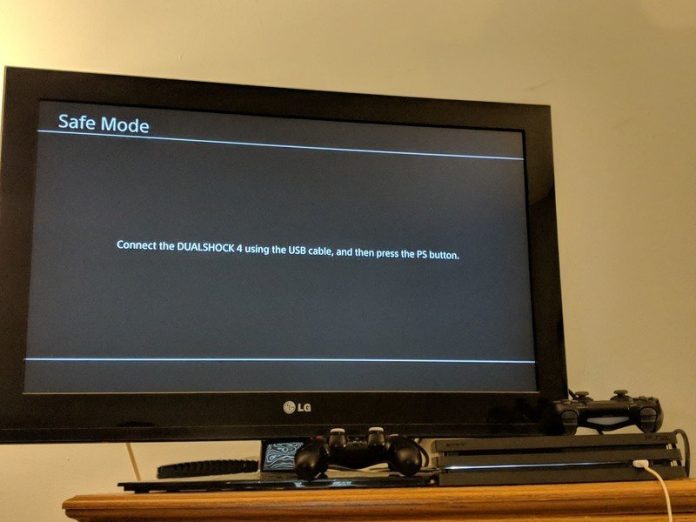A volte, la tua PS4 soffre di un colpo di fortuna e non smette di avviarsi in modalità provvisoria. Ci sono diversi motivi per cui la tua PS4 potrebbe essere bloccata in questo modo. Il problema spesso ruota attorno a un cavo allentato o a un aggiornamento della console, ma altre volte è più complesso.
Quindi, mentre stai esaminando questa guida, assicurati di testare tutte queste semplici correzioni prima di intraprendere la strada dell’inizializzazione dell’intera console. Dopotutto, mentre la PS5 è disponibile ma è ancora difficile da ottenere e se stai ancora giocando attivamente su PS4, dovrai prendertene cura il più possibile.
Se riscontri problemi con l’avvio della tua PS5 in modalità provvisoria, puoi seguire passaggi simili. Puoi anche accedere alla modalità provvisoria su PS5 tenendo premuto il pulsante di accensione finché non senti due segnali acustici.
Come avviare la modalità provvisoria
Nota: non tentare di avviare la PS4 in modalità provvisoria se le porte USB non funzionano. Dopo aver avviato la console in modalità provvisoria, è necessario sincronizzare il controller tramite una porta USB. Se le tue porte USB non funzionano, dovrai ripararle prima di tentare questo passaggio.
- Spegni la tua PS4 .
- Tieni premuto il pulsante di accensione finché non senti due segnali acustici : uno alla prima pressione e un altro sette secondi dopo.

- Collega il tuo controller DualShock 4 con il cavo USB .

- Premi il pulsante PS al centro del controller.
Ecco qui! Se la tua PlayStation ha problemi che non possono essere risolti durante il normale avvio o non si avvia come una volta, puoi utilizzare la modalità provvisoria per trovare più soluzioni.
Una qualsiasi delle opzioni seguenti ti aiuterà a uscire dalla modalità provvisoria.
- Collega il controller alla porta USB della tua PlayStation .
- Seleziona la prima opzione di menu . È etichettato Riavvia PS4 .

- Attendi il riavvio della PlayStation 4 .
- Se la tua PlayStation si riavvia in modalità provvisoria dopo aver seguito questi passaggi, dovrai continuare più in basso in questo articolo per testare un’altra opzione di riparazione.
“Riavvia PS4” sembra che possa ripristinare la memoria della tua console, ma ti prometto che non lo farà. L’uso di questa opzione spegnerà la tua PlayStation e tenterà di avviarla nella normale modalità di avvio. Se la tua PlayStation si riavvia in modalità provvisoria con questa opzione, la tua console ha ancora problemi.
Scollegare la console
Hai provato a scollegarlo e ricollegarlo?
- Spegni la tua PlayStation con il pulsante di accensione o l’ opzione di menu per evitare il codice di errore “La PlayStation non è stata spenta correttamente”.
- Scollega il cavo di alimentazione della tua console .

- Lasciarlo scollegato per un minimo di 20 minuti .
- Ricollega il cavo e accendi la console .
- Se si carica ancora in modalità provvisoria, prova a utilizzare l’opzione di menu “Riavvia PS4” .
Se la tua PlayStation si sta ancora avviando in modalità provvisoria dopo aver selezionato “Riavvia PS4”, continua di seguito per ulteriori opzioni.
Spolvera e pulisci la tua console PlayStation 4
L’accumulo di polvere e sporcizia causerà errori di sistema per la tua console se la lasci che diventi abbastanza grave, causando balbuzie quando giochi ai migliori giochi per PS4 o addirittura impedendo loro di funzionare completamente. Inoltre, alcune case sono più soggette alla polvere rispetto ad altre. Se noti un accumulo sulla tua PS4, potresti dover cercare di ottenere una copertura antipolvere. Avere uno aiuterà a proteggere la tua console quando non è in uso. Per ripulire correttamente la tua PlayStation 4, ecco cosa fare.
- Puntare l’ugello dell’aria compressa verso le prese d’ aria . Assicurati di tenerlo a circa 1-2 pollici dallo sfiato.
- Tieni la lattina in posizione verticale per evitare che l’umidità penetri nella console.
- Spruzzare a raffiche brevi e misurate .

- Esamina periodicamente le prese d’aria per assicurarti di aver raccolto tutta la polvere .
- Prendi il tuo panno in microfibra per pulire la polvere o i residui che potrebbero essersi staccati e aver occupato spazio altrove sulla console.
- Usa il panno in microfibra per pulire la parte superiore, laterale, anteriore e posteriore della console.

- Se il panno in microfibra è sporco, sostituirlo. Non risciacquare il panno e continuare a strofinare mentre è bagnato.
Dopo aver pulito la tua PlayStation 4, segui le istruzioni seguenti per aggiornare la tua console e ricostruire il tuo database . Nessuna di queste opzioni influirà sui file salvati sulla tua PlayStation 4 e correggerà eventuali problemi riscontrati dalla tua console. Infine, avvia la console dopo aver completato tutti questi passaggi. Se stai ancora avviando in modalità provvisoria, è ora di utilizzare l’ultima opzione.
Controlla i tuoi cavi HDMI
Se la tua PS4 si avvia in modalità provvisoria e non riesci a navigare tra le opzioni del menu, potrebbe trattarsi di un problema hardware. Prima di fare qualsiasi cosa, prova a cambiare i cavi HDMI.
- Scollega il cavo HDMI sia dalla PlayStation 4 che dal retro della TV.
- Prima di acquistare un cavo HDMI nuovo di zecca, prova a cambiare le estremità dei cavi .
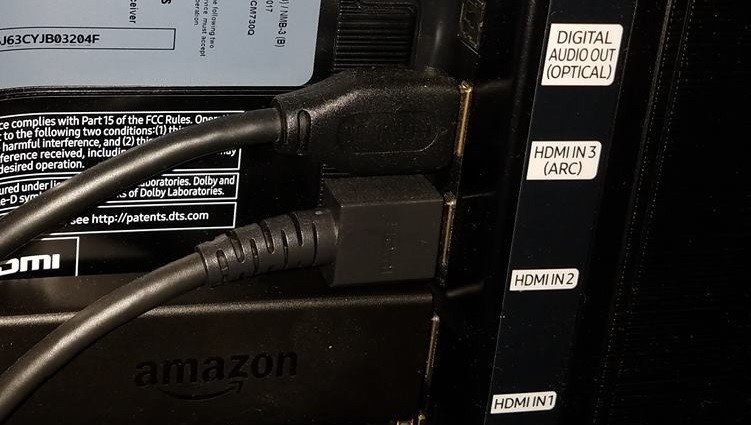
- Usa l’estremità del cavo HDMI che è stato collegato alla tua PlayStation 4 e collegalo alla TV .
- Usa l’estremità del cavo HDMI che è stato collegato alla TV e collegalo alla tua PlayStation 4 .
Un altro utente PlayStation ha subito questo terribile destino e ha scoperto che la modifica dei cavi HDMI gli ha permesso di navigare nel menu, utilizzare l’opzione “Riavvia PS4” e tornare alla normale modalità di avvio. Perché questa opzione funzioni è un mistero, ma vale la pena provare!
Controlla il cavo del cavo di alimentazione
Se il cavo di alimentazione è rotto o non è collegato correttamente, potrebbe essere un altro motivo per cui stai riscontrando problemi con la tua PlayStation 4.
- Spegni la tua PlayStation 4 in sicurezza tenendo premuto il pulsante di accensione o utilizzando le opzioni del menu .
- Scollega il cavo di alimentazione dal retro della tua PlayStation 4.
- Scollega il cavo di alimentazione dalla presa a muro.

- Lascia la tua PlayStation 4 scollegata per 20 minuti .
- Ricollega saldamente il cavo di alimentazione alla PlayStation 4 e alla presa a muro .
- Se stai ancora avviando in modalità provvisoria, riavvia questi passaggi, ma usa una presa diversa la prossima volta.
I cavi di alimentazione per PlayStation 4 Pro e PlayStation 4 e PlayStation Slim costano meno di $ 10 ciascuno su Amazon. Se non stai cercando di spendere soldi per le riparazioni, prova le prossime opzioni prima di effettuare l’ordine. Se riscontri ancora problemi dopo aver testato tutto, l’ultima opzione è sostituire i cavi di alimentazione e i cavi HDMI.
Aggiornamento del software di sistema
La mancanza dei file di aggiornamento più recenti sulla tua PS4 può causare una connessione alla tua console. Per fortuna, il menu della modalità provvisoria ha un’opzione per aggiornare il sistema direttamente o tramite un’unità USB.
Aggiornamento se hai la possibilità di connetterti a Internet
Questi passaggi sono se hai una solida connessione a Internet che la tua PlayStation 4 riconosce. Puoi farlo tramite Wi-Fi o cavo LAN.
- Collega la tua PlayStation a Internet tramite Wi-Fi o cavo LAN .

- Selezionare Aggiorna software di sistema dall’opzione di menu Modalità provvisoria.
Se non riesci a connettere la tua PlayStation a Internet, segui questi passaggi
Nota: assicurati di avere 375 MB di spazio libero sull’unità USB di tua scelta.
- Sull’unità USB, crea una cartella denominata “PS4”. Trova la tua cartella USB aprendo Documenti sul tuo computer dal menu Start e selezionando Disco rimovibile in Computer .
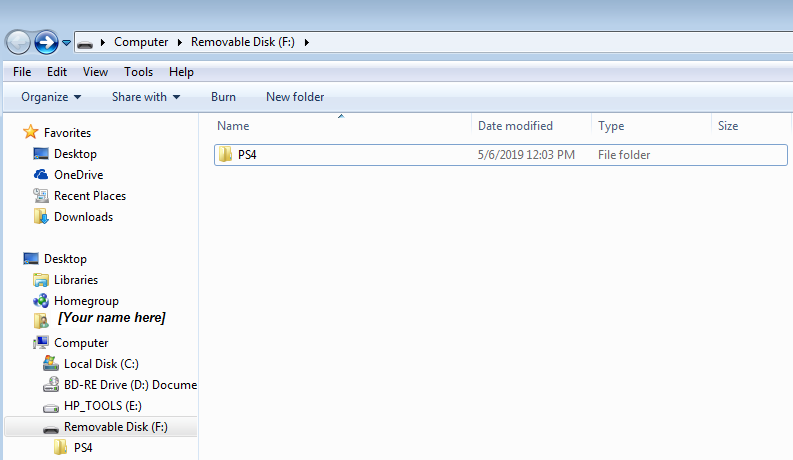
- All’interno di quella cartella, crea un’altra cartella denominata UPDATE.
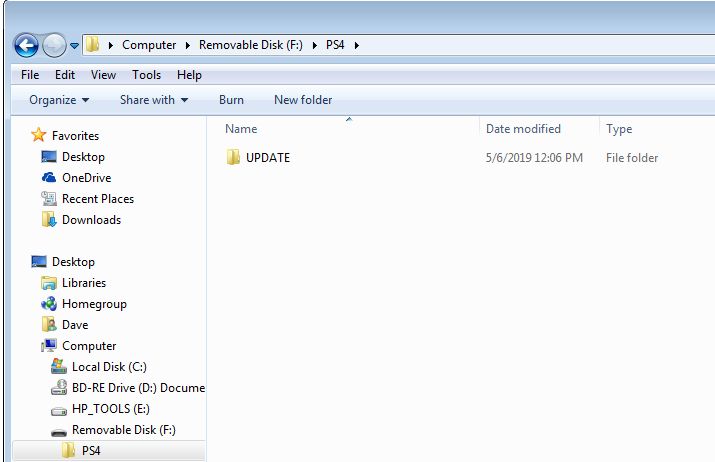
- Scarica l’aggiornamento sul tuo computer da qui .
- Trascina e rilascia il file di download dalla cartella Download alla cartella UPDATE nell’unità USB.
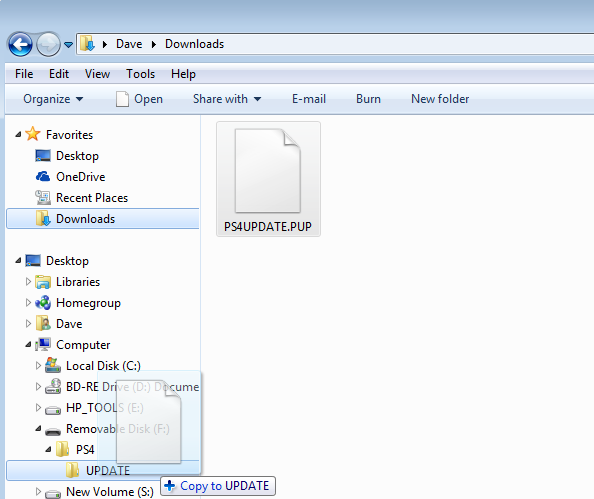
- Salva il file all’interno della cartella UPDATE con il nome PS4UPDATE.PUP (se non è già chiamato).
- Collega l’ unità USB a una delle porte USB della tua PlayStation.

- Selezionare Aggiorna software di sistema dall’opzione del menu in modalità provvisoria.
Dopo aver completato questi passaggi, dovrai lasciare la tua PlayStation 4 da sola per un po’ in modo che gli aggiornamenti possano essere installati. Al termine dell’installazione, accendi la console e verifica se si avvia ancora in modalità provvisoria. In tal caso, passare alla raccomandazione successiva.
Ricostruire il tuo database
Nessuno dei tuoi file salvati sarà compromesso con questa opzione.
- Collega la tua PlayStation a Internet tramite Wi-Fi o cavo LAN.
- Seleziona Ricostruisci database dal menu.
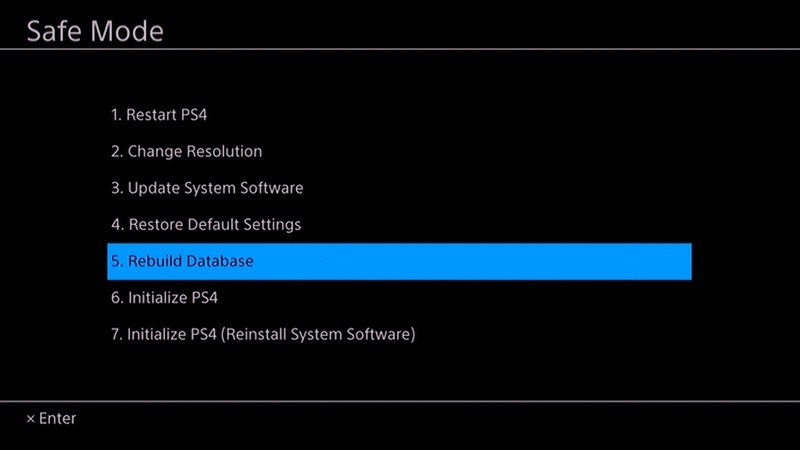
- Lascia stare la tua console . Questo processo richiederà del tempo.
- Dopo che il database è stato ricostruito, riavvia la tua PS4 . Se stai ancora avviando in modalità provvisoria, continua con le opzioni successive di seguito.
Questa opzione esegue la scansione del disco rigido della tua PS4 e crea un nuovo database di tutti i giochi e le app sul sistema. Questa opzione non risolve alcun problema del disco rigido sul sistema. Invece, trova tutti i dati compromettenti da un gioco o un’app che potrebbero essere la fonte dei tuoi problemi. Dopo aver individuato il problema, sostituirà i file per le riparazioni.
La tua opzione LAST RESORT: inizializza la PS4 (reinstalla il software di sistema)
Attenzione: questa opzione eliminerà definitivamente tutti i dati e le impostazioni dal tuo sistema.
- Sul tuo computer su un’unità USB , crea una cartella denominata PS4 .
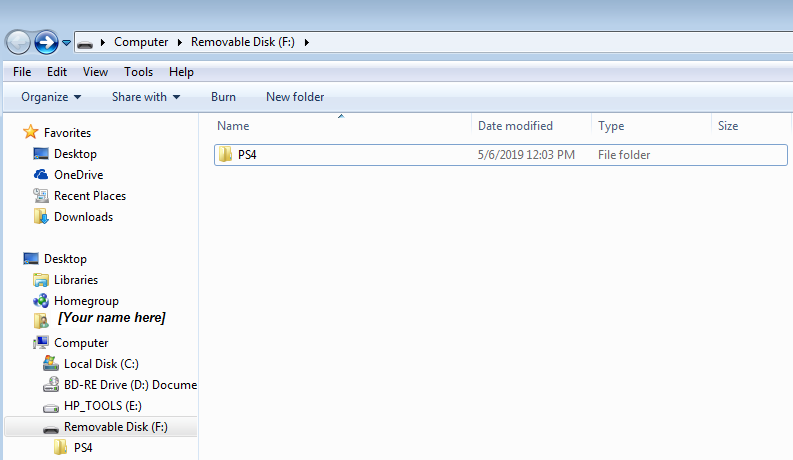
- All’interno di quella cartella crea un’altra cartella denominata UPDATE .
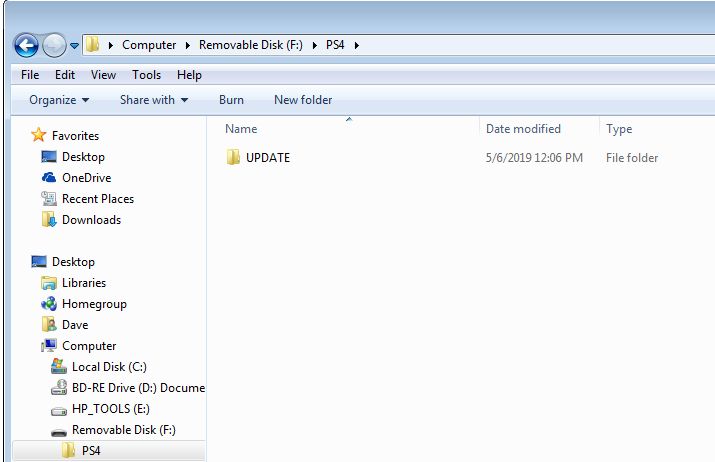
- Scarica l’aggiornamento sull’unità USB dal sito Web PlayStation .
- Salvalo all’interno della cartella UPDATE con il nome PS4UPDATE.PUP .
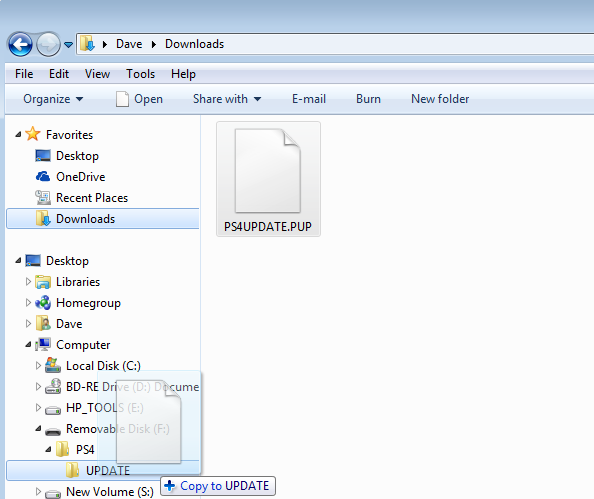
- Collega l’unità USB a una delle porte USB della tua PlayStation.
- Seleziona Inizializza PS4 (Reinstalla software di sistema) dalle opzioni di menu in modalità provvisoria.
- Segui le istruzioni sullo schermo e lascia la tua PlayStation da sola fino al termine del download di tutti gli aggiornamenti.
Questa opzione non solo eliminerà tutti i dati utente , ma rimuoverà e sostituirà anche il firmware PS4 . Questo riporterà la tua PlayStation allo stato “fresco fuori dagli schemi” in cui l’hai ricevuta, quindi assicurati di farlo solo come ultima risorsa e se hai completamente esaurito le opzioni. Se la tua PS4 ha un problema, ci sono buone probabilità che lo risolva. In caso contrario, il problema è più serio e sarai in grado di risolvere tutto da solo. A quel punto, devi inviare la tua console per la riparazione o la sostituzione.
Invia la tua console per la riparazione
La garanzia sulla tua PlayStation 4 potrebbe coprire riparazioni o sostituzioni della tua console. Gli esperti saranno in grado di esaminare i problemi e, si spera, risolverli senza che i tuoi dati vengano compromessi. La maggior parte degli esperti offre la possibilità di trasferire tutti i dati prima dell’inizio delle riparazioni. Assicurati di chiederlo quando lo prendi!
Metti fine al ciclo della modalità provvisoria
Se la tua PlayStation 4 non è in grado di avviarsi normalmente, si avvierà in una modalità alternativa, modalità provvisoria, con un numero significativamente inferiore di funzionalità. Le funzioni essenziali offerte dalla modalità provvisoria servono ad aiutare la tua PlayStation 4 a trovare e riparare gli errori di sistema che impediscono il corretto funzionamento della tua console. Anche se la tua console si avvia normalmente , puoi avviare manualmente la modalità provvisoria per risolvere alcuni dei problemi.
Se la tua console si avvia in modalità provvisoria, ci sono alcuni semplici modi per risolverlo. Innanzitutto, assicurati di aver programmato le pulizie e di mantenere la tua attrezzatura aggiornata per evitare il maggior numero possibile di problemi con la console. Questo va da qualcosa come avere gli ultimi aggiornamenti software all’acquisto di un nuovo cavo di alimentazione per sostituire quello che hai avuto per anni.
Se di recente hai rovesciato qualcosa sulla tua console o l’hai lasciato cadere, in ogni caso, potrebbe essere un problema hardware che va oltre la tua esperienza. A quel punto, è il momento di chiamare l’azienda da cui hai acquistato la PlayStation, controllare la garanzia e vedere cosa puoi fare per una sostituzione o una riparazione. Altri giochi per PS4 usciranno nel corso del prossimo anno, con anche grandi esclusive come Horizon Forbidden West , Gran Turismo 7 e God of War Ragnarok in arrivo su PS4 e PS5.
Tuttavia, tieni presente che l’acquisto di una nuova PS4 diventerà più complicato e più costoso se sei fuori garanzia poiché la fornitura di console diminuisce a causa del passaggio della produzione alla PS5.